샤오미 포코 X6 프로(POCO X6 PRO) 색맹, 색약 설정 방법
- IT/모바일
- 2024. 10. 11. 09:00
특정 색상을 인식하지 못하는 색맹, 색약을 가지고 계시는 분들은 스마트폰을 사용할 때 불편함을 느끼게 되는데요. 이런 분들을 위해서 스마트폰에는 색맹, 색약을 조절할 수 있는 설정을 제공하고 있습니다. 오늘 포스팅에서는 최근 샤오미 포코 X6 프로(POCO X6 PRO) 기기를 구매하신 분들을 위해 설정하는 방법 알려드리도록 할게요. 포스팅 제목에 적혀있는 모델명이 아니더라도 샤오미에서 출시한 스마트폰 하이퍼 OS가 설치된 기기는 동일한 방법으로 설정할 수 있으니 참고하시길 바랍니다.

색상 설정은 화면과 관련된 부분이다 보니 디스플레이 설정에서 찾으시는 분들이 있는데요. 색맹, 색약 설정은 디스플레이 설정에서 찾아볼 수 없습니다.
샤오미 포코 X6 프로(POCO X6 PRO) 색맹, 색약 설정
디스플레이 설정에서 찾을 수 없으면 지원하지 않는 게 아닌가 생각할 수 있지만 특정 설정은 보통 다른 메뉴를 통해서 찾아볼 수 있어요.

샤오미 스마트폰 설정 화면을 열어주세요. 그리고 아래쪽에 있는 일반 메뉴를 찾아 터치합니다. 특정 기능 관련된 설정은 대부분 일반 메뉴를 통해서 확인할 수 있습니다.

일반 화면으로 이동을 하셨으면 접근성 항목에 보이는 첫 번째 메뉴인 접근성 메뉴를 터치해 주세요. 접근성 메뉴가 무엇인가 갑자기 궁금해서 찾아보니 사용자가 어떠한 서비스에 접근해 편리하게 이용할 수 있는 정도라고 하네요.

접근성 화면으로 이동한 다음에는 상단에 시력 탭을 터치해 화면 내용을 변경해 주세요. 시력 탭 화면에서 디스플레이 항목에 색상 보정 메뉴가 있습니다. 기본값은 꺼짐으로 설정되어 있는데 색맹, 색약을 가지고 있는 분들은 색상 보정 설정을 켜짐으로 변경해 주셔야 합니다.
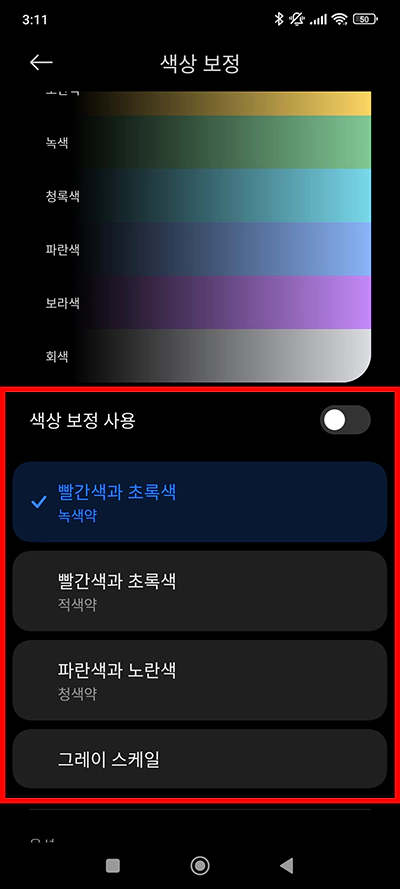
색상 보정 화면으로 넘어왔어요. 상단에는 스마트폰에서 보여주는 색상을 확인할 수 있는데요. 대부분 본인의 색맹, 색약 부분에 인식하지 못하는 색상을 알고 계시겠지만 혹시라도 잘 모르는 분들은 상단에 색상을 보면서 어떤 부분을 인식하지 못하는지 확인하시면 될 것 같습니다. 색상 보정 사용 오른쪽 버튼을 터치해서 활성화해 주시고 아래 보정할 색상을 선택해 주시면 설정은 완료됩니다.
이 글을 공유하기









